格式化是指对磁盘或磁盘中的分区进行初始化的一种操作,这种操作通常会导致现有的磁盘或分区中所有的文件被清除。格式化通常分为低级格式化和高级格式化。不知如何格式化u盘的用户,今天小编教你win10系统格式化u盘的操作教程
格式化u盘:
1.首先将U盘插入到电脑USB口,在我的电脑可以查看到U盘,小编这里的是H盘。

2.鼠标右键H盘,在弹出的菜单中选择“格式化”。
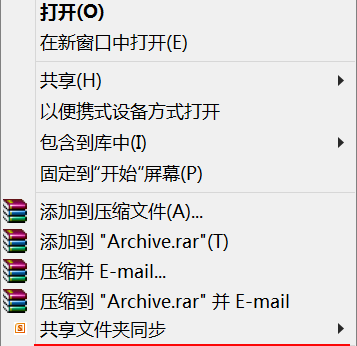
3.点击文件系统选项,改变格式化文件系统,您可以根据自己的需要选择格式化文件系统,小编这里选择的是“FAT32”格式。
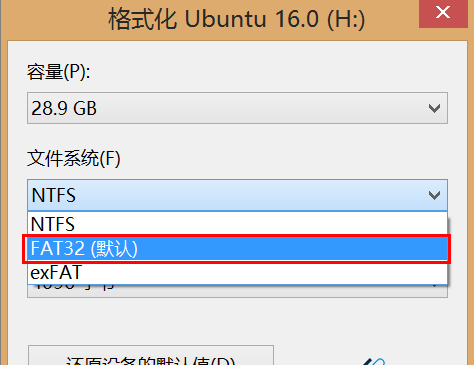
4.选择完文件系统之后,修改卷标名称,这个是格式完成之后电脑显示的名称,接着点击“开始”按钮开始格式化U盘。
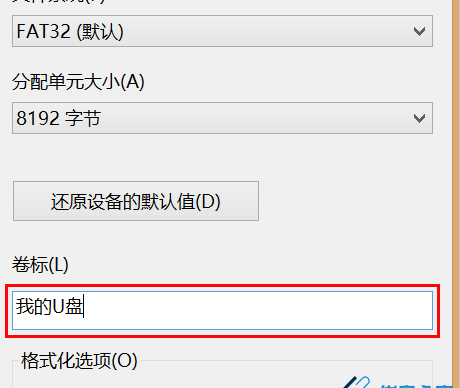
5.格式化U盘前会弹出对话框,点击“确定”按钮就可以开始格式化U盘了。

以上就是win10系统格式化u盘的操作教程介绍了,有需要的用户,可参照以上的方法进行操作。

 2020-08-22
2020-08-22












